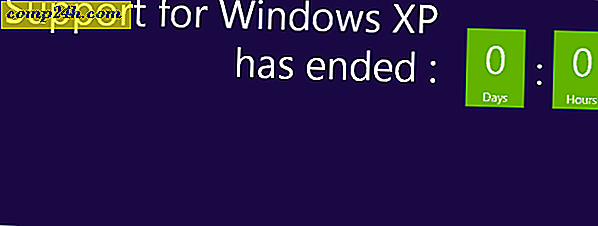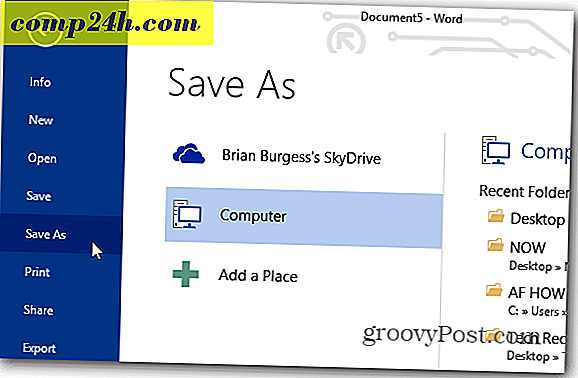De officiële manier om een Bluetooth-toetsenbord te koppelen aan een Apple TV
Tot de laatste update van Apple TV was de enige manier om een toetsenbord te gebruiken met je Apple TV om een iOS-oplossing te gebruiken. Nu is er een officiële manier om een aantal nieuwe functies toe te voegen.
Zorg ervoor dat u over de nieuwste Apple TV-software beschikt
We hebben dit eerder besproken en het proces is niet veranderd. U wilt dat uw tvOS-versie 9.2 is. In oudere versies moet je de Apple Remote-oplossing gebruiken. De nieuwste update voegt een aantal geweldige nieuwe functies toe, dus er is geen reden om niet te updaten.
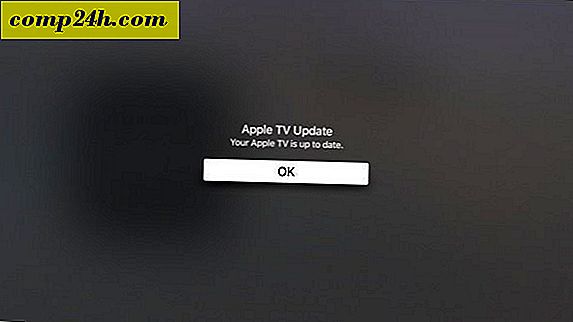
Stel de koppeling in
Ga door naar Instellingen> Afstandsbedieningen en Apparaten Ga door en zet uw Bluetooth-toetsenbord aan en laat het op dit punt binnen bereik zijn. Het toetsenbord moet in de koppelingsmodus staan. Apple heeft een gids voor zijn modellen toetsenborden. Bij andere merken houd je de aan / uit-knop meestal een tijdje ingedrukt tot het lampje knippert. Vergeet niet om uw toetsenbord te ontkoppelen van uw oude computer als het in de buurt is. De eerste keer dat ik dit probeerde, vergat ik dat het toetsenbord was verbonden met een ander systeem!

Selecteer Bluetooth en je ziet je toetsenbord verschijnen. Vervolgens voer je de koppelingscode in en je Apple TV vertelt je dat het toetsenbord is aangesloten.
Wanneer u dat doet, ziet u de volgende reeks schermen:



Coole functies
Typen is de voor de hand liggende reden om het toetsenbord te gebruiken. U kunt uw wachtwoorden typen of de mapnamen van apps wijzigen. De pijltoetsen op het toetsenbord werken net als vegen op de Siri-afstandsbediening. Die afstandsbediening heeft de neiging een beetje gevoelig te zijn, dus ik vind het toetsenbord gemakkelijker. Het maakt het ook eenvoudiger om het afspelen te pauzeren met de spatiebalk.
Op een Mac brengt F3 Mission Control naar voren. Op een Apple TV kun je schakelen tussen apps, net als dubbel tikken op de startknop in iOS. Met het toetsenbord kunt u de pijlen naar de juiste app gebruiken. Druk vervolgens op de return-toets om die app te kiezen. Als je de app wilt doden, dubbelklik je op de pijl omhoog.

Wanneer u een video bekijkt of naar audio luistert, kunt u met de spatiebalk het afspelen pauzeren. De linker en rechter pijlen werkten in de meeste apps om vooruit of achteruit te bladeren.
Het beste van alles was de escape-toets, die werkte zoals ik zou verwachten. Het bracht me één selectie terug van waar ik was. Ik heb geen andere functies ontdekt, maar deel ze wel in de comments als je er een vindt.
De Siri Remote dumpen?
Voor de meeste taken gebruik ik het toetsenbord. De pijl-, escape- en F3-toetsen zijn meer intuïtief voor mij. Ik gebruik de Siri-afstandsbediening voor meer traditionele tv-taken zoals het pauzeren van het afspelen. Ik zal misschien van gedachten veranderen in de loop van de tijd, maar op dit moment geniet ik veel meer van de interactie met mijn Apple TV. Ik koop meer apps en kreun niet als er een wachtwoord wordt gevraagd. Natuurlijk zou ik de dicteerfunctie in de Siri-afstandsbediening kunnen gebruiken, maar typen is veel eenvoudiger.